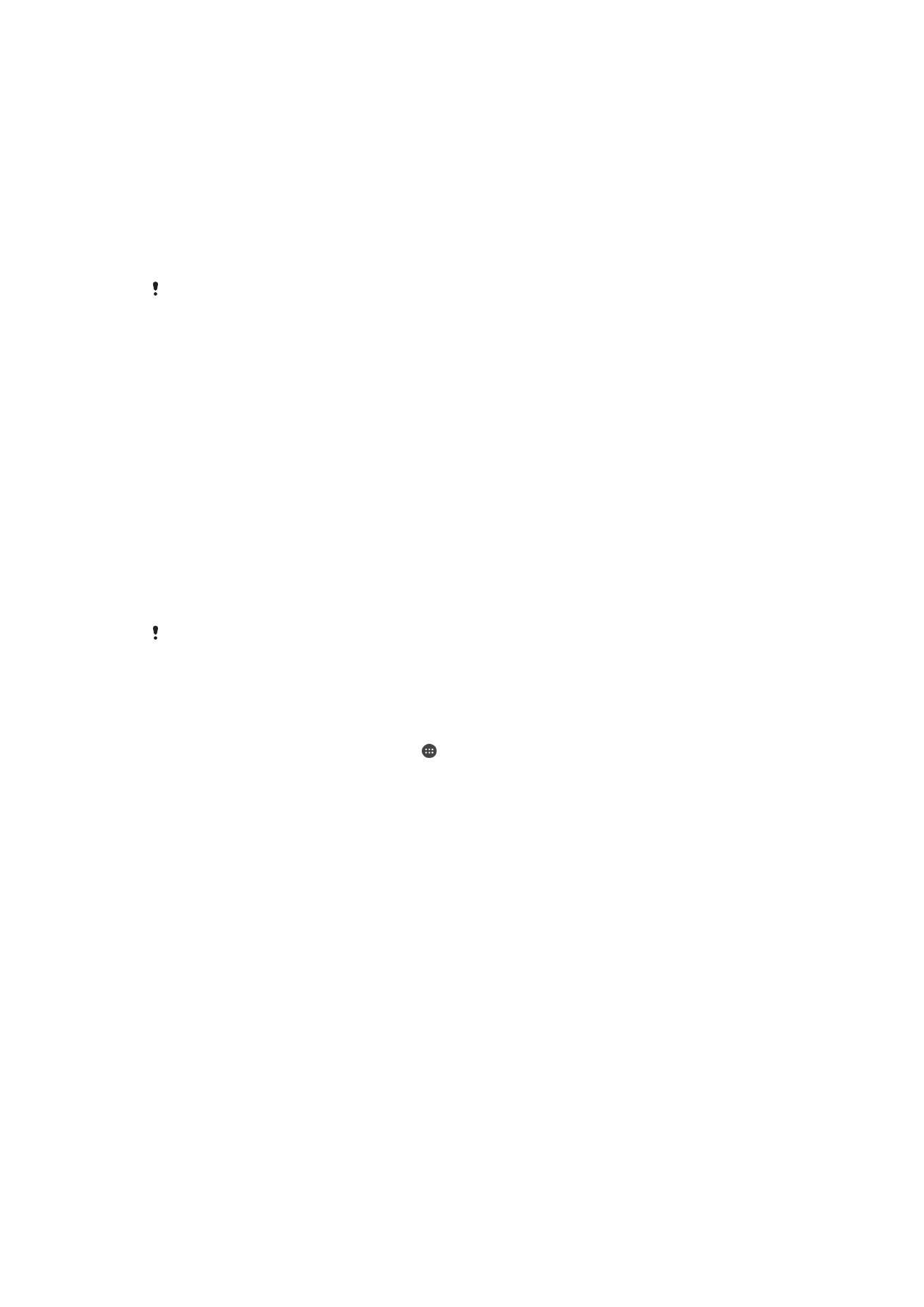
Automatsko otključavanje uređaja
Značajka Smart Lock pojednostavnjuje otključavanje uređaja omogućivanjem postavljanja
automatskog otključavanja u određenim situacijama. Uređaj možete držati otključanim
kada je, primjerice, povezan s Bluetooth® uređajem ili kada ga nosite sa sobom.
Da biste uređaj pripremili za automatsko otključavanje, najprije morate provesti sljedeće
korake navedenim redoslijedom:
•
Provjerite imate li vezu s internetom, po mogućnosti Wi-Fi vezu da biste smanjili troškove
prijenosa podataka.
•
Ažurirajte sve aplikacije putem aplikacije Play Store™ da biste bili sigurni da je aplikacija
za usluge Google Play™ ažurna. Ažurna aplikacija za usluge Google Play™ omogućuje
vam korištenje najnovijih značajki funkcije Smart Lock.
•
Omogućite Smart Lock.
•
Postavite kada želite da se uređaj automatski otključa.
•
Funkciju Smart Lock razvio je Google™, pa se s vremenom značajke te funkcije mogu
promijeniti uslijed ažuriranja koja Google™ objavi.
•
Funkcija Smart Lock možda nije dostupna na svim tržištima, u svim zemljama ili regijama.
Omogućivanje značajke Smart Lock
1
Obavezno postavite uzorak, PIN ili zaporku za zaključavanje zaslona.
2
Na zaslonu Početni zaslon dotaknite .
3
Pronađite i dotaknite
Postavke > Zaključani zaslon i sigurnost > Pouzdani
predstavnici.
4
Klizač pokraj opcije
Pametno zaključavanje (Google) povucite udesno.
5
Dotaknite strelicu natrag pokraj opcije
Pouzdani predstavnici.
6
Pronađite i dotaknite
Pametno zaključavanje.
7
Unesite uzorak, PIN ili zaporku. Taj način zaključavanja zaslona morat ćete koristiti
prilikom svake promjene postavki značajke Smart Lock.
8
Odaberite vrstu značajke Smart Lock.
Postavljanje vremena automatskog održavanja otključanog uređaja
Funkcija Smart Lock omogućuje održavanje uređaja otključanim putem sljedećih
postavki:
•
Pouzdani uređaji – uređaj ostaje otključan dok je povezan pouzdani Bluetooth® ili NFC
uređaj.
•
Pouzdana mjesta – uređaj ostaje otključan kada ste na pouzdanoj lokaciji.
•
Otkrivanje nošenja uz tijelo – uređaj ostaje otključan dok ga nosite sa sobom.
•
Pouzdano lice – uređaj se otključava kad ga pogledate.
•
Pouzdani glas – postavite prepoznavanje glasa da biste mogli pretraživati na bilo kojem
zaslonu.
Uređaj morate ručno otključati ako ga ne upotrebljavate 4 sata i nakon ponovnog
pokretanja.
13
Ovo je internetska inačica ovog materijala. © Tiskanje je dopušteno samo za osobno korištenje.

Povezivanje s pouzdanim Bluetooth® uređajima
Povezani Bluetooth® uređaj možete proglasiti za "pouzdan" pa će uređaj Xperia™ ostati
otključan dok je povezan s tim uređajem. Ako se redovito povezujete s nekim Bluetooth®
uređajima, kao što su zvučnik u automobilu ili kućni multimedijski sustav, Bluetooth® sat
ili uređaj za praćenje fizičke aktivnosti, možete te uređaje proglasiti pouzdanima i zaobići
dodatnu zaštitu zaključanog zaslona radi uštede vremena. Ta je značajka prikladna ako
uređaje obično koristite na razmjerno sigurnim mjestima. U nekim ćete slučajevima i dalje
morati ručno otključati uređaj radi povezivanja s pouzdanim uređajem.
Ne preporučuje se da kao pouzdane dodajete uređaje koji su stalno priključeni na vaš uređaj,
kao što su Bluetooth® tipkovnice ili kućišta.
Čim se pouzdani Bluetooth® uređaj isključi ili udalji izvan domašaja, zaslon će se zaključati pa
ćete za otključavanje morati unijeti PIN, uzorak ili zaporku.
Dodavanje pouzdanog Bluetooth® uređaja
1
Uređaj mora biti uparen i povezan s Bluetooth® uređajem koji želite dodati kao
pouzdan.
2
Pronađite i dotaknite
Postavke > Zaključani zaslon i sigurnost > Pametno
zaključavanje.
3
Na izborniku značajke Smart Lock dotaknite
Pouzdani uređaji > Dodaj pouzdani
uređajBluetooth
4
Dotaknite naziv uređaja da biste ga odabrali s popisa povezanih uređaja. Na tom
su popisu samo upareni uređaji.
5
Ovisno o sigurnosti veze, možda ćete najprije morati ručno otključati uređaj da bi
ga potom pouzdani uređaj mogao držati otključanim.
Uklanjanje pouzdanog Bluetooth® uređaja
1
Na zaslonu Početni zaslon dotaknite .
2
Pronađite i dotaknite
Postavke > Zaključani zaslon i sigurnost > Pametno
zaključavanje > Pouzdani uređaji.
3
Dotaknite uređaj koji želite ukloniti.
4
Dotaknite
Ukloni pouzdani uređaj.
Zaštita prilikom korištenja pouzdanih uređaja
Različiti Bluetooth® uređaji podržavaju različite Bluetooth® standarde i mogućnosti
zaštite. Postoji mogućnost da netko drži vaš uređaj Xperia™ otključanim imitiranjem
Bluetooth® veze čak i kada vaš pouzdani uređaj više nije u blizini. Vaš uređaj ne može
uvijek utvrditi je li veza sigurna ili se radi o pokušaju imitiranja.
Kada uređaj ne može utvrditi koristite li sigurnu vezu, na uređaju Xperia™ pojavit će se
upozorenje pa ćete ga možda morati ručno otključati da bi ga pouzdani uređaj mogao i
dalje držati otključanim.
Raspon Bluetooth® povezivosti može se razlikovati ovisno o čimbenicima kao što su model
uređaja, povezani Bluetooth® uređaj i okruženje. Ovisno o tim čimbenicima, Bluetooth® veze
mogu funkcionirati na udaljenosti do 100 metara.
Povezivanje s pouzdanim mjestima
Kada postavite funkciju pouzdanih mjesta, zaštita zaključavanjem zaslona uređaja
Xperia™ onemogućena je kada ste na nekom od pouzdanih mjesta. Da bi ta funkcija
funkcionirala, potrebna je internetska veza (po mogućnosti Wi-Fi) i omogućena značajka
korištenja trenutne lokacije na uređaju.
Da biste postavili pouzdana mjesta, prije dodavanja doma ili prilagođenih lokacija na
uređaju omogućite način rada uz preciznu lokaciju ili način rada s lokacijom uz uštedu
baterije.
Točne dimenzije pouzdane lokacije temelje se na procjeni te se mogu protezati izvan fizičkih
zidova vašeg doma ili drugih područja koje dodate kao pouzdane lokacije. Funkcija može
uređaj držati otključanim u krugu promjera do 80 metara. Imajte u vidu i to da su signali
14
Ovo je internetska inačica ovog materijala. © Tiskanje je dopušteno samo za osobno korištenje.

lokacije podložni repliciranju i manipulacijama. Osobe s pristupom specijaliziranoj opremi
mogle bi otključati vaš uređaj.
Dodavanje lokacije doma
1
Provjerite je li uključen način rada s upotrebom lokacije i koristite li postavku načina
rada s lokacijama
Visoka preciznost ili Štednja baterije.
2
Na zaslonu Početni zaslon dotaknite .
3
Pronađite i dotaknite
Postavke > Zaključani zaslon i sigurnost > Pametno
zaključavanje >Pouzdana mjesta > Početni zaslon.
4
Dotaknite
Uključi ovu lokaciju.
Uređivanje lokacije doma
1
Provjerite je li uključen način rada s upotrebom lokacije i koristite li postavku
Visoka preciznost ili Štednja baterije.
2
Na zaslonu Početni zaslon dotaknite .
3
Pronađite i dotaknite
Postavke > Zaključani zaslon i sigurnost > Pametno
zaključavanje > Pouzdana mjesta.
4
Odaberite lokaciju doma.
5
Dotaknite
Uređivanje.
6
U traku za pretraživanje unesite lokaciju koju želite koristiti kao lokaciju doma.
Ako dijelite adresu s drugim stanovima, možete dodati stvarnu lokaciju svojeg stana unutar
stambenog kompleksa kao prilagođeno mjesto.
Uklanjanje lokacije doma
1
Provjerite je li uključen način rada s upotrebom lokacije i koristite li postavku
Visoka preciznost ili Štednja baterije.
2
Na zaslonu Početni zaslon dotaknite .
3
Pronađite i dotaknite
Postavke > Zaključani zaslon i sigurnost > Pametno
zaključavanje >Pouzdana mjesta > Početni zaslon.
4
Dotaknite
Isključi ovu lokaciju.
Upotreba prilagođenih lokacija
Bilo koju lokaciju možete dodati kao pouzdano prilagođeno mjesto na kojem vaš uređaj
može ostati otključan.
Dodavanje prilagođenog mjesta
1
Provjerite je li uključen način rada s upotrebom lokacije i koristite li postavku
Visoka preciznost ili Štednja baterije.
2
Na zaslonu Početni zaslon dotaknite .
3
Pronađite i dotaknite
Postavke > Zaključani zaslon i sigurnost > Pametno
zaključavanje > Pouzdana mjesta.
4
Dotaknite
Dodaj pouzdano mjesto.
5
Da biste trenutnu lokaciju koristili kao pouzdano prilagođeno mjesto, dotaknite
Odaberi ovu lokaciju.
6
Da biste unijeli neku drugu lokaciju, dotaknite simbol povećala pa upišite adresu.
Uređaj će potražiti unesenu lokaciju. Da biste koristili predloženu adresu, dotaknite
je.
7
Da biste precizno ugodili lokaciju, dotaknite strelicu natrag pokraj adrese, a zatim
oznaku lokacije povucite na željeno mjesto pa dotaknite
Odaberi ovu lokaciju.
15
Ovo je internetska inačica ovog materijala. © Tiskanje je dopušteno samo za osobno korištenje.

Uređivanje prilagođenog mjesta
1
Provjerite je li uključen način rada s upotrebom lokacije i koristite li postavku
Visoka preciznost ili Štednja baterije.
2
Na zaslonu Početni zaslon dotaknite .
3
Pronađite i dotaknite
Postavke > Zaključani zaslon i sigurnost > Pametno
zaključavanje > Pouzdana mjesta.
4
Odaberite mjesto koje želite urediti.
5
Dotaknite
Uređivanje adrese.
6
Da biste unijeli neku drugu lokaciju, dotaknite simbol povećala i upišite adresu.
Uređaj će potražiti unesenu lokaciju. Da biste koristili predloženu adresu, dotaknite
je.
7
Da biste precizno ugodili lokaciju, dotaknite strelicu natrag pokraj adrese, a zatim
pribadaču lokacije povucite na željeno mjesto pa dotaknite
Odaberi ovu lokaciju.
Uklanjanje prilagođenog mjesta
1
Provjerite je li uključen način rada s upotrebom lokacije i koristite li postavku
Visoka preciznost ili Štednja baterije.
2
Na zaslonu Početni zaslon dotaknite .
3
Pronađite i dotaknite
Postavke > Zaključani zaslon i sigurnost > Pametno
zaključavanje > Pouzdana mjesta.
4
Odaberite mjesto koje želite ukloniti.
5
Dotaknite
Izbriši.
Držanje uređaja otključanim dok ga nosite
Uz funkciju otkrivanja nošenja uz tijelo uređaj može ostati otključan dok ga imate uz sebe,
npr. dok ga nosite u ruci, u džepu ili u torbi. Brzinomjer u uređaju drži uređaj otključanim
kada otkrije da ga nosite. Kad brzinomjer otkrije da je uređaj odložen, uređaj će se
zaključati.
Funkcija otkrivanja nošenja uz tijelo ne može otkriti tko nosi uređaj. Ako uređaj date nekome
drugome dok je uključeno otkrivanje nošenja uz tijelo, a uređaj otključan, uređaj može ostati
otključan iz drugom korisniku. Imajte na umu da značajka otkrivanja nošenja uz tijelo pruža
slabiju zaštitu od uzorka, PIN-a i zaporke.
Omogućivanje otkrivanja nošenja uz tijelo
1
Na zaslonu Početni zaslon dotaknite .
2
Pronađite i dotaknite
Postavke > Zaključani zaslon i sigurnost > Pametno
zaključavanje > Otkrivanje nošenja uz tijelo.
3
Klizač pokraj opcije
Isključeno povucite udesno, a zatim dotaknite Nastavi.
Korištenje otkrivanja nošenja uz tijelo
Prilikom upotrebe funkcije otkrivanja nošenja uz tijelo morate imati u vidu sljedeće:
•
Kada uređaj otkrije da ga nosite uz tijelo, nakon otključavanja ostaje otključan.
•
Kada uređaj odložite i on otkrije da ga više ne nosite uz sebe, automatski će se
zaključati.
•
Kada uređaj odložite tako da ga, primjerice, stavite na stol, do zaključavanja može proći
do jedne minute.
•
Kada uđete u automobil, autobus, vlak ili drugo kopneno vozilo, za zaključavanje uređaja
može biti potrebno od 5 do 10 minuta.
•
Imajte na umu da se nakon ukrcavanja na zrakoplov ili brod (ili drugo vozilo koje se ne
kreće kopnom) uređaj možda neće automatski zaključati pa ga po potrebi obavezno
ručno zaključajte.
•
Kada ponovno uzmete uređaj u ruke ili izađete iz vozila, samo ga jedanput otključajte pa
će ostati otključan sve dok ga imate uz sebe.
16
Ovo je internetska inačica ovog materijala. © Tiskanje je dopušteno samo za osobno korištenje.

Isključivanje otkrivanja nošenja uz tijelo
1
Na zaslonu Početni zaslon dotaknite .
2
Pronađite i dotaknite
Postavke > Zaključani zaslon i sigurnost > Pametno
zaključavanje > Otkrivanje nošenja uz tijelo.
3
Klizač pokraj opcije
Uključeno povucite ulijevo.